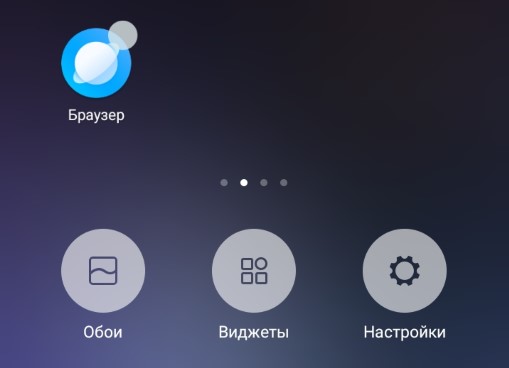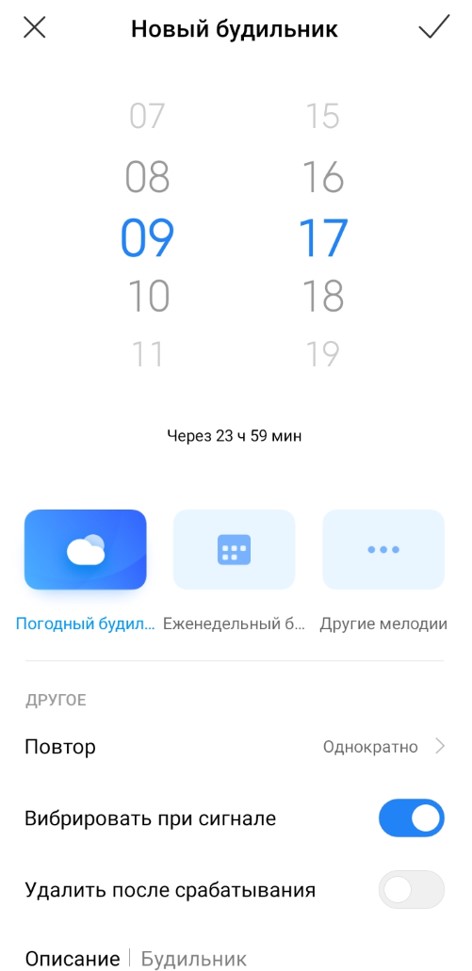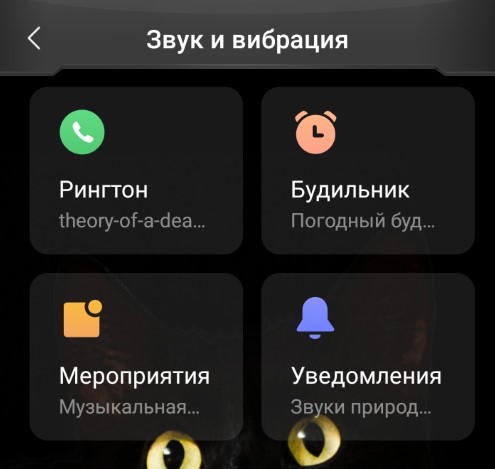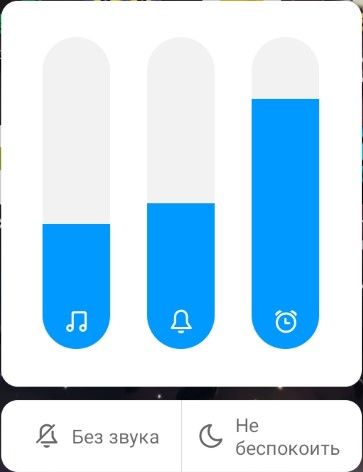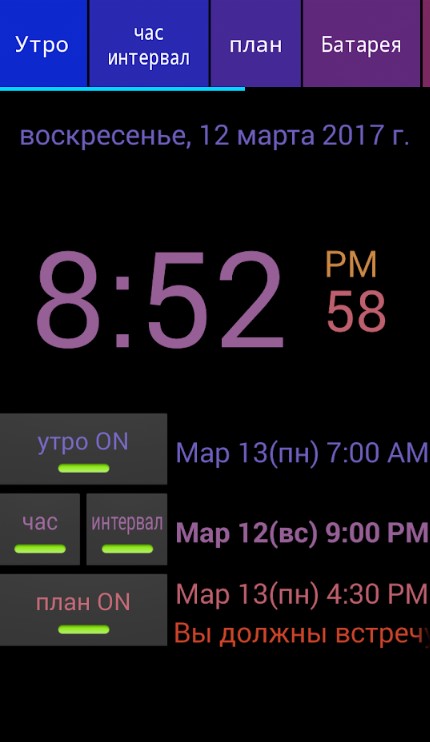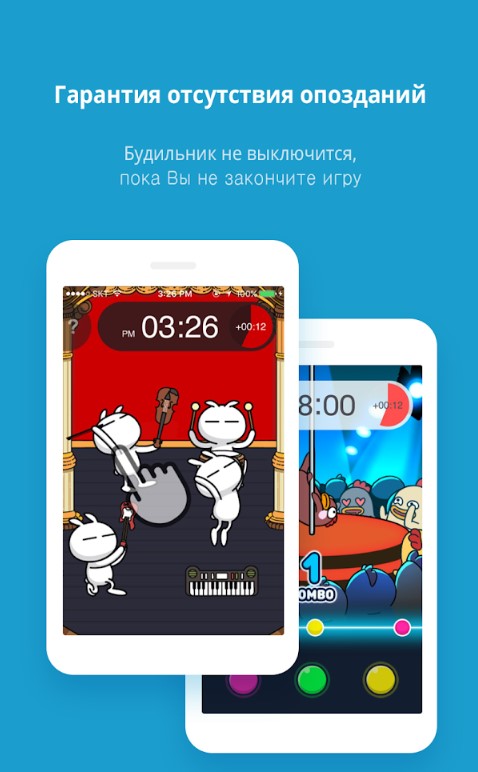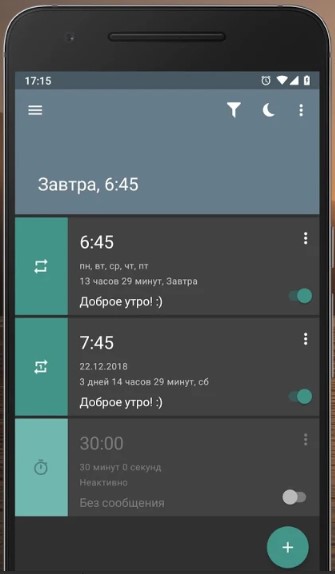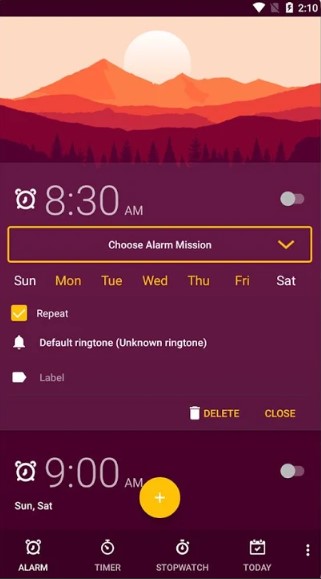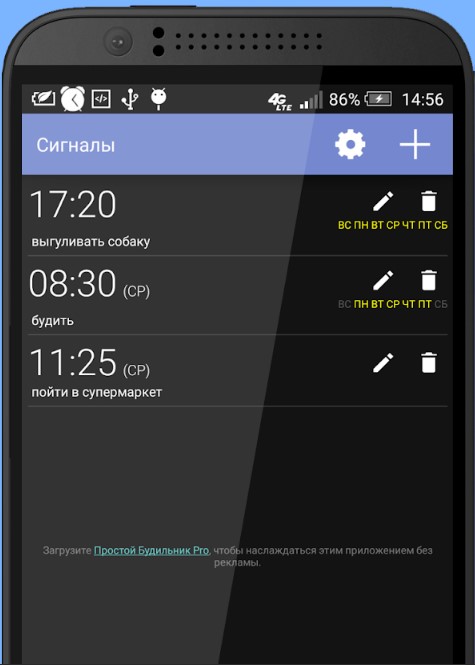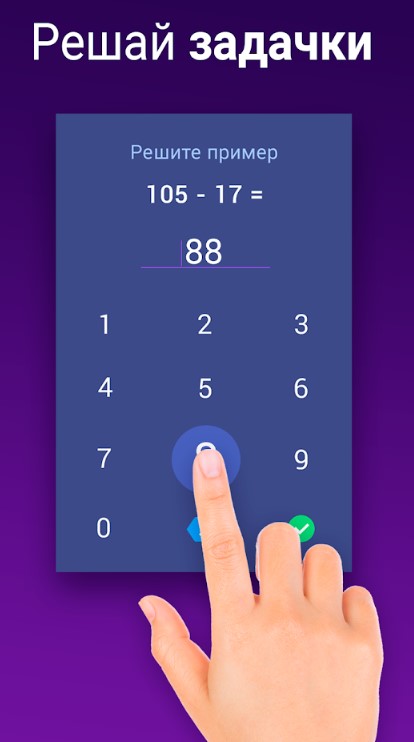Как включить будильник на Android? Лучший будильник на смартфон
Смартфоны – умные телефоны с большим набором возможностей, позволяющих полностью заменить примитивные приборы, вроде калькуляторов, компасов и будильников. На первых парах нужно лишь разобраться с принципом работы функции и использовать ее в дальнейшем. Одна из самых простых, но важных опций – будильник. Им пользуется практически каждый владелец смартфонов, но редко использует функции на максимум. Мы расскажем не только, как включить будильник на Android, но и расширить его базовые возможности с помощью лучших приложений в этой нише.
Как поставить будильник на Android?
Практически на всех смартфонах и планшетах с Android (Samsung, Xiaomi, Huawei, Lenovo, LG и т. п.) можем завести будильник по одинаковому принципу. Однако, интерфейс самого приложения может значительно отличаться на каждом устройстве. Это зависит от версии Android, а также оболочки.
Как установить будильник на телефоне Samsung:
- Нажимаем на виджет времени на начальном экране. Если его нет, можем коснуться свободного места экрана и выбрать среди «Виджеты» нужную панель.
- На первой вкладке «Будильник» нажимаем на символ «Плюса» внизу окна.
- Устанавливаем время и регулярность срабатывания.
- Сохраняем изменения с помощью галочки в верхней части окна.
Некоторых читателей все еще интересует, где в смартфоне находится будильник. Особенно тех, кто не желает ставить панель времени только лишь для управления этой функцией. На большинстве устройств есть специальное приложение, оно обычно находится в папке с другими системными программами. Оно называется «Часы». После нажатия на него открывается стандартное меню с секундомером, будильником и прочим.
Читайте также: Как вернуть часы на экран Android?
Как настроить будильник на телефоне?
По идее процедура установки времени не должна вызвать дополнительных сложностей, но есть некоторые дополнительные параметры, помогающие подстроить работу будильника под себя.
Настройка будильника в Android:
- Устанавливаем мелодию. Открываем «Настройки» и переходим на страницу «Звук или вибрация». Среди плиток есть «Будильник», нажимаем на него и выбираем одну из предустановленных мелодий или собственный рингтон.
- Регулируем громкость будильника. Нажимаем на регулятор громкости на правой грани устройства и как только отобразится ползунок на экране, нажимаем в нем на три точки. Должно появиться несколько ползунков. Нам нужен тот, на котором нарисован будильник.
- Задаем время проигрывания и частоту повтора. В приложении «Часы» нажимаем на троеточие в верхнем правом углу и переходим в «Настройки». В строке «Повтор сигнала» устанавливаем «Интервал» и «Число повторов». Немного ниже меняем время до «Автоотключения сигнала».
Полезно! Интересный момент, сработает ли будильник при выключенном телефоне Samsung? Да, если установлена соответствующая опция. Она располагается в меню «Часы» на странице «Настройки». Чтобы даже отключенный аппарат подавал сигнал, нужно включить «Срабатывание при выключенном устройстве». Есть и нюанс, если выключить телефон меньше, чем за 10 минут до установленного в будильнике времени, он не воспроизведет мелодию.
Голосовой будильник на телефон
Перед тем, как поставить будильник на смартфоне, стоит задуматься, а не хотелось ли бы его улучшить? Сейчас речь идет даже не о возможности запускать функцию через «Окей, Google». Существует серия приложений, которая позволяет озвучивать определенный текст. Это отличный вариант напоминания о запланированных планах, ведь будильник используется не только для своевременного выхода из сна, но и планирования времени.
Пара хороших приложений для голосового будильника на Play Market:
- «Говорящий будильник». Помимо основных функций, программа может озвучивать указанный текст, а также говорить текущее время.
- «Говорящий будильник (8 в 1)». Включает массу полезных опций, среди которых голосовые: секундомер, заметки, время, будильник и т. п.
Почему не срабатывает будильник на Android?
Бывают ситуации, когда установленный будильник не подает сигнала, что приводит к срыву планов. С такой проблемой нельзя мириться, ее нужно как можно скорее решить.
Почему не работает будильник на телефоне:
- Некорректная настройка. Скорее всего время задано верно, но установлены не все дни срабатывания. К примеру, часто предустановленный будильник работает только по будням, а в выходные он не звонит. Стоит проверить настройки расписания и заодно времени.
- Активирован режим «Не беспокоить». Его можно выключить в приложении «Настройки».
- Сильно убавлен звук. Стоит повысить громкость звука.
- Случайный системный сбой. Самый эффективный и простой способ исправления – перезагрузка.
- Конфликт с приложениями. Лучше выключить сомнительные программы. Их устранение должно дать положительные результат.
Нам известно и еще об одной проблеме, когда иконка будильника светится в строке состояния вверху экрана, даже несмотря на отсутствие активных напоминаний. Перед тем, как убрать значок будильника на телефоне, стоит проверить, что нет рабочих записей в утилите «Часы». Второе действие – проверить расписание. Некоторые будильники включены по расписанию, то есть срабатывают в определенный день, возможно, всего раз в неделю. Их удаление приведет к исчезновению символа.
Читайте также: Как установить виджет на Android?
Как отключить будильник в телефоне?
Обычная процедура выключения подразумевает движение с пальцем в одну из сторон. Обычно в центре экрана есть специальная кнопка и подсказка, куда ее нужно перетащить. Еще выключить будильник можем клавишами на устройстве, но часто они лишь откладывают время. Сменить назначение можем в «Настройках» в приложении «Часы». Опция называется «Функция боковых кнопок».
ТОП-приложений будильник на Android:
При желании получить большей свободы в отношении настройки будильника, стоит воспользоваться сторонними приложениями.
AlarmMon
Это лучший будильник на Android с наибольшим количеством скачиваний. Большинству пользователей нравится дружелюбный дизайн, а также функция пробуждения с игрой. Подобный режим будет полезен тем, кому сложно утром проснуться. Чтобы отключить сигнал, придется пройти игру, за это время больше шансов проснуться.
AmDroid
Программа вызывает интерес из-за возможности задавать всем будильникам разные настройки. Среди других полезных функций: выключение срабатывания в праздники, в момент посещения заранее установленных мест. Помочь проснуться поможет режим задачи или каптчи.
Extreme Alarm Clock
Утилита позволяет устанавливать в качестве сигнала мелодии из плейлиста, которые будут чередоваться. Еще в нее встроен набор развлекательных задач, помогающих действительно проснуться.
Простой будильник
Незамысловатое приложение будильник на Android, созданное специально для ускорения процесса создания новых напоминаний. С ним за пару кликом можем добавить запись.
Будильник с Музыкой
Программа поддерживает 7 разных видов выключения, но главная ее черта – способностью включения любимой музыки или радио. Приложение даже может создать подборку новостей. Чтобы отключить будильник, придется пройти небольшой квест.
Мы посвятили все необходимое для своевременного пробуждения от того, как найти будильник в телефоне до лучших приложений в данной нише. Осталось лишь выбрать подходящий вариант работы и настроить его по инструкции.